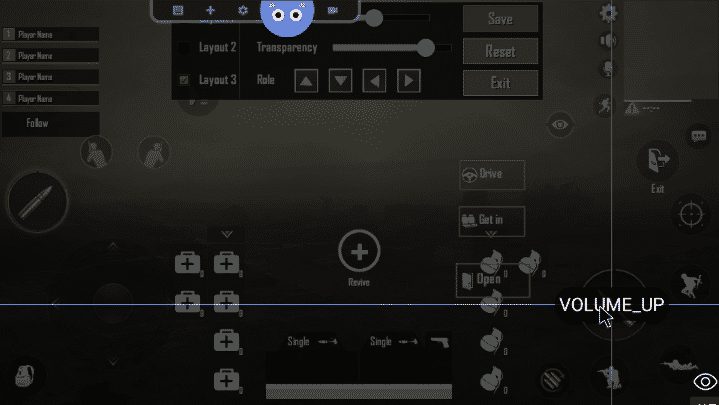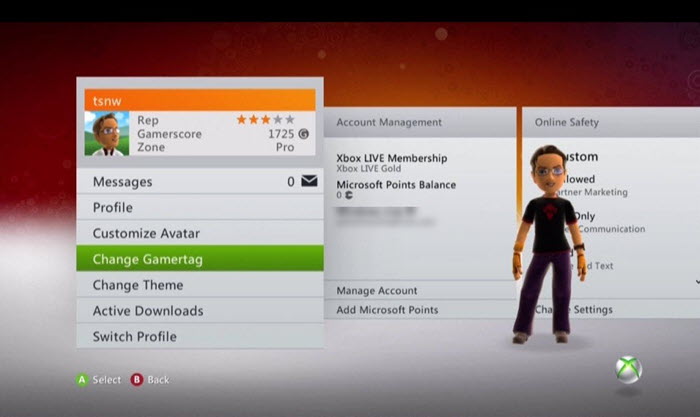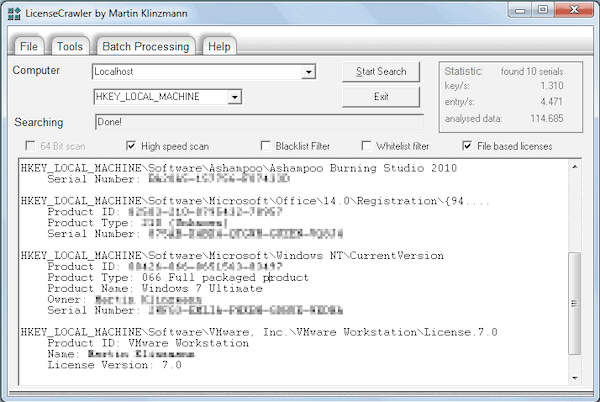
Всякий раз, когда на машине Windows устанавливается новое программное обеспечение, реестр является последним местом, где хранятся все лицензии. Хотя ключи обычно доступны по электронной почте или на портале сайта, где вы купили программу, иногда мы не можем их найти. Это становится болезненным, когда вам нужно переустановить программу, а ключа с собой нет. В этом посте мы расскажем о том, как найти лицензии и серийные номера установленных программ на Windows 10.
Содержание
Найти лицензии и серийные номера установленного программного обеспечения на Windows 10
Прежде чем мы продолжим, это следует сделать заранее, то есть когда продукт уже установлен и активирован на вашем компьютере с Windows. Когда вы удаляете продукт, лицензии и серийные номера также удаляются.
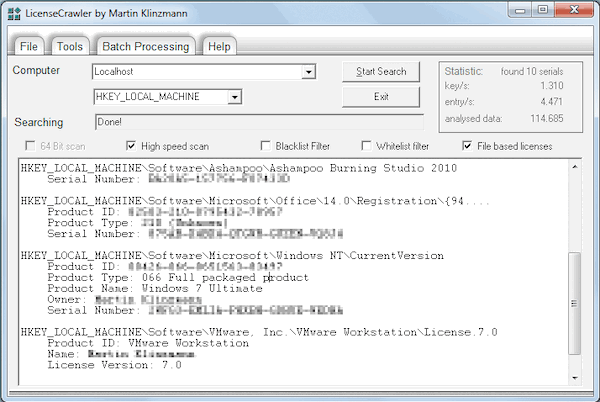
Kilnzmann License Crawler — это бесплатная программа, которая может найти купленные и зарегистрированные лицензии и серийные номера. Эта небольшая программа проникает в реестр Windows и выдает подробную информацию, включая серийный ключ или лицензию уже установленного программного обеспечения.
Она также может помочь вам узнать лицензию Windows 10, но для самостоятельной активации достаточно просто подключить учетную запись Microsoft.
Доступ к ключам удаленной машины
Если ваша учетная запись имеет права администратора, вы можете получить доступ к реестру удаленной машины. Вы сможете просканировать реестр удаленной машины и найти все программное обеспечение и его ключи. Это полезно, когда вынастройка нового компьютера, и все ваши ключи доступны на другом компьютере. Здесь у вас есть возможность выбрать имя компьютера, а также работает с 64-разрядной машиной.
Скачать
Программное обеспечение свободно для совместного использования, копирования и распространения. Однако, вы должны убедиться, что
Атрибуция — Вы должны приписать LicenseCrawler автора (Мартин Клинцманн).
No Derivative Works — Вы не можете изменять, преобразовывать или строить на основе LicenseCrawler.
Программа работает на Windows 10, Windows 8.1 и Windows 7. Скачайте его отсюда
YouTube видео: Как найти лицензии и серийные номера установленных программ в Windows 10
Вопросы и ответы по теме: “Как найти лицензии и серийные номера установленных программ в Windows 10”
Где хранятся ключи от программ?
ключи ОС хранятся не в реестре компьютера, а на сервере. В связи с этим невозможно получить целые ключи для Office 2013 и MAK-ключей Windows. Для целей проверки подлинности ключей и нарушения лицензионных политик существует Partial Product Key - ключ, содержащий последние 5 символов целого ключа.Сохраненная копия
Где можно посмотреть ключ активации Windows 10?
Ключ продукта указан на наклейке или на карточке внутри коробки, в которой поставляется Windows. Для получения дополнительных сведений обратитесь к розничному продавцу, который продал вам Windows 10 или Windows 11. Как проверить подлинность программного обеспечения.
Как проверить ключ в реестре?
Чтобы просмотреть или изменить 64-разрядные ключи, необходимо использовать 64-разрядную версию редактора реестра (Regedit.exe). Вы также можете просматривать или изменять 32-разрядные ключи и значения с помощью 32-разрядной версии редактора реестра в папке %systemroot%\Syswow64 .
Можно ли использовать ключ Windows 10 несколько раз?
Учтите, что ключ для Windows можно использовать только для одной установленной копии ОС. Если вы хотите оставить старый компьютер, собирая новый, вам понадобится вторая лицензия. Но если вы планируете избавиться от него, то сэкономьте деньги и перенесите существующую лицензию.
Как узнать ключи установки программ?
Существует очень полезная программа Silent key finder. При запуске она предлагает вам указать исполняемый файл дистрибутива, установку из которого вы хотите автоматизировать. Далее, она определяет тип инсталлятора, с помощью которого был собран дистрибутив и выводит список поддерживаемых ключей тихой установки.
Где я потерял ключи?
Что делать, если потерял ключи от квартиры* Обратиться в управляющую компанию или ТСЖ. Слесарь жилищно-эксплуатационной организации поможет попасть в квартиру.
- Позвонить в МЧС по телефону 112. Спасатели не только спасают жизни, но и помогают вернуться домой.
- Вызвать промышленных альпинистов.
- Обратиться к профессионалам.